安装win7系统怎么安装?
现在还有很多朋友在坚持用win7,你知道吗,微软都推了win10、win11这么多新版本了,但有些朋友就是对win7念念不忘,可见,win7系统是个很有魅力的系统。win7简单、直接,让人感觉更舒适,那些菜单、工具栏,简洁到你一眼就能看明白。如果是老电脑,那win7更是合适不过了。如果你也想装win7,来看看图解教程吧!

一、重装系统所需工具
装机必备软件:一键重装系统软件(点击红字下载)
二、win7系统安装的注意事项
1. 备份数据:安装系统会导致硬盘上的所有数据丢失,因为会重新格式化硬盘,所以务必提前备份好所有重要文件。
2. 关闭杀毒软件:在安装系统前,最好先把杀毒软件给关掉,这样可以避免它在安装过程中误拦截某些必要的文件。
3. 保持电源稳定:如果是笔记本,那一定要插上电源,要知道如果电池突然耗尽,那安装肯定会失败,严重还会损坏系统。
三、系统重装的步骤指南
1.进入官方网站下载“韩博士装机大师”,并保存到桌面上。下载完成后,双击桌面的图标以运行程序。进入程序的主页面后,点击“开始重装”。
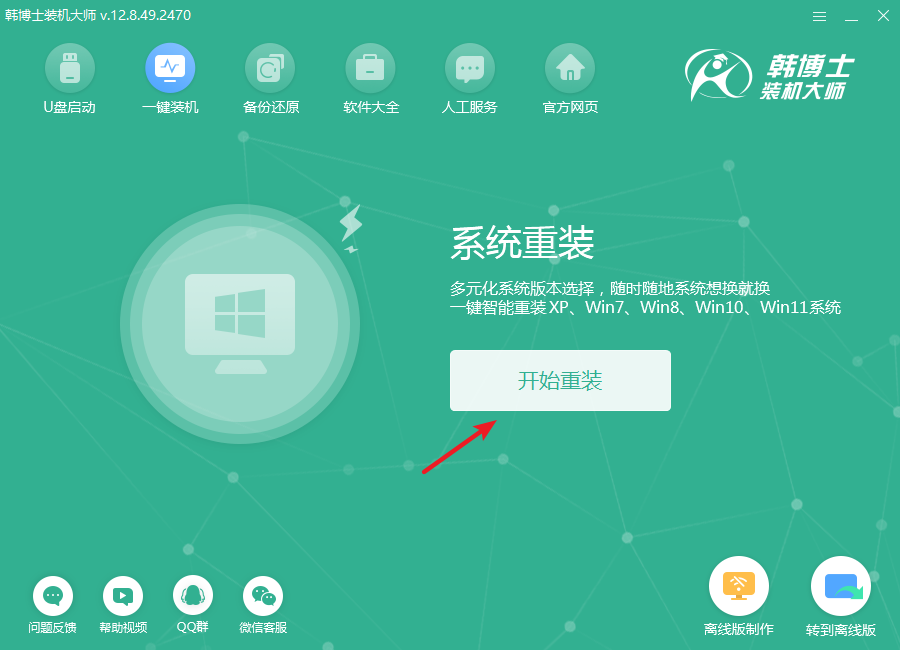
2.目前系统正在进行环境检测,不需要担心,只需耐心等待检测完成。完成后,点击“下一步”。
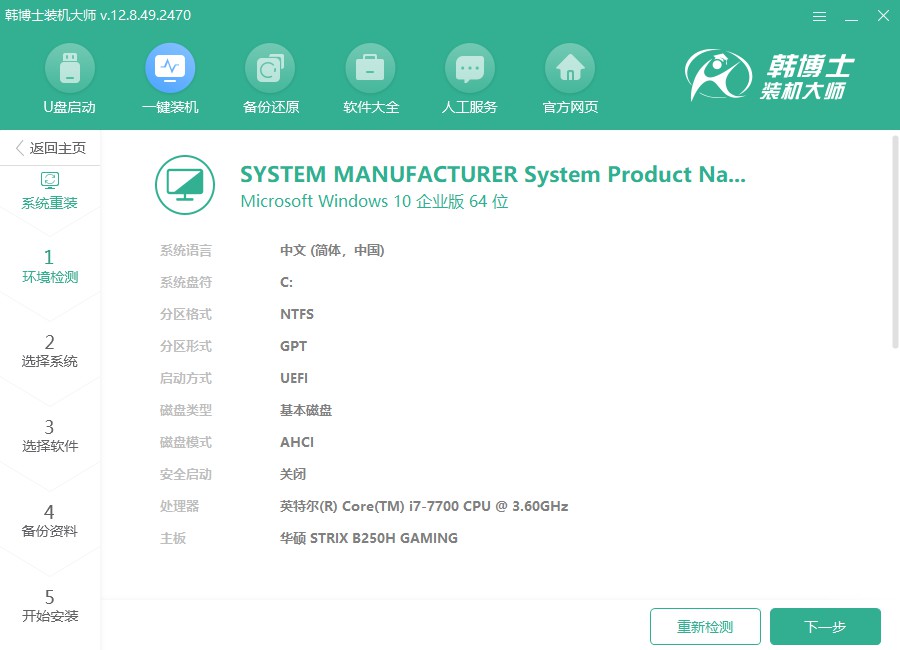
3.进入“选择系统”这一步,选择符合您需求的win7镜像文件,确保与电脑配置相符。接着,再点击“下一步”,进行后续的安装流程。
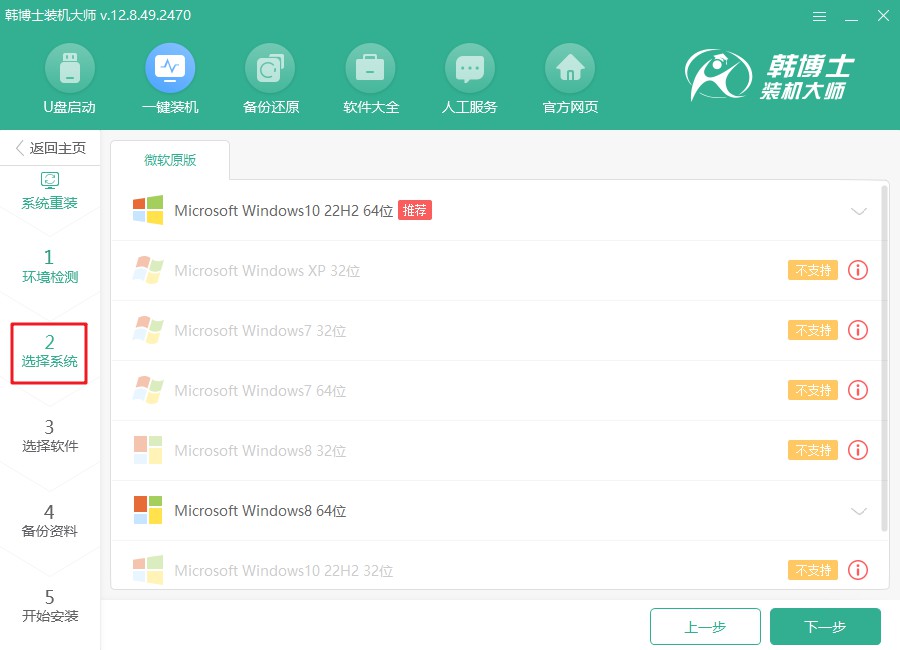
4.现在系统文件正在下载中,这一过程可能会花费您一些时间。在等待期间,请您保持耐心,不要进行任何操作,待文件下载完成后,您才能顺利进行下一步。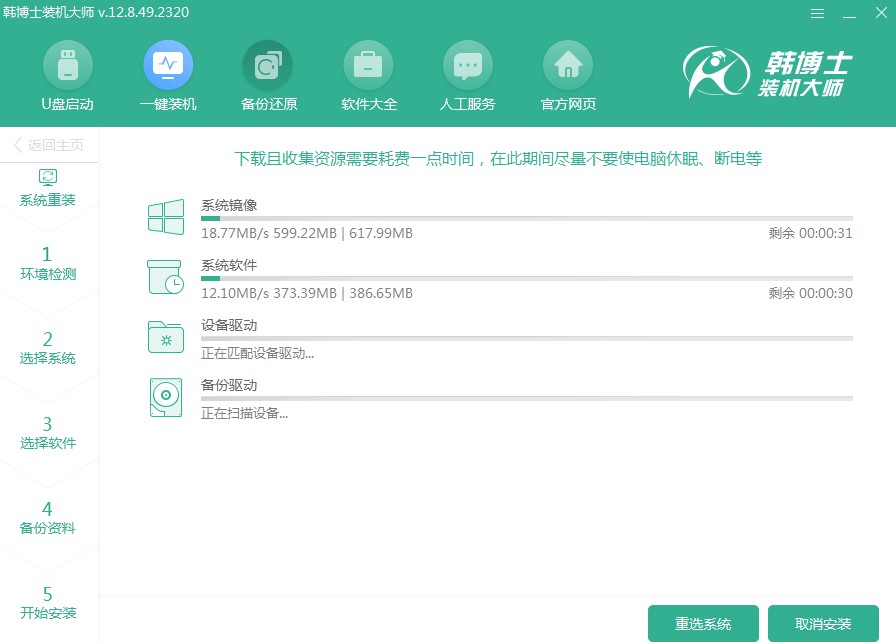
5.当前系统正处于安装阶段,请您耐心等待。在此期间,请避免进行任何其他操作,完成后,请记得点击“立即重启”。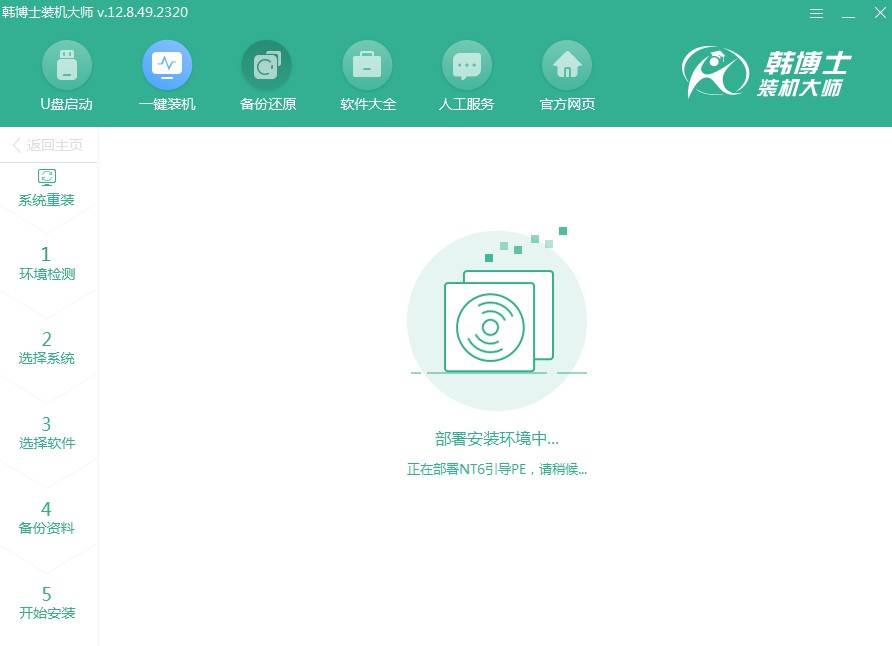
6.请利用方向键“↑”或“↓”来选中第二个选项。在确认选择后,按下回车键即可,系统会将您带入PE系统。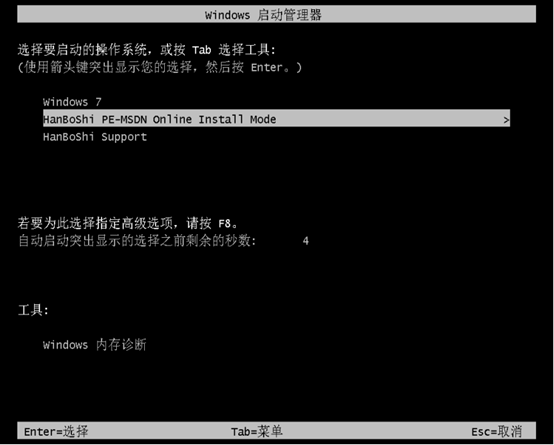
7.进入PE界面后,win7系统安装会自动运行,您只需保持耐心,待安装完成后,点击“立即重启”即可启动新系统。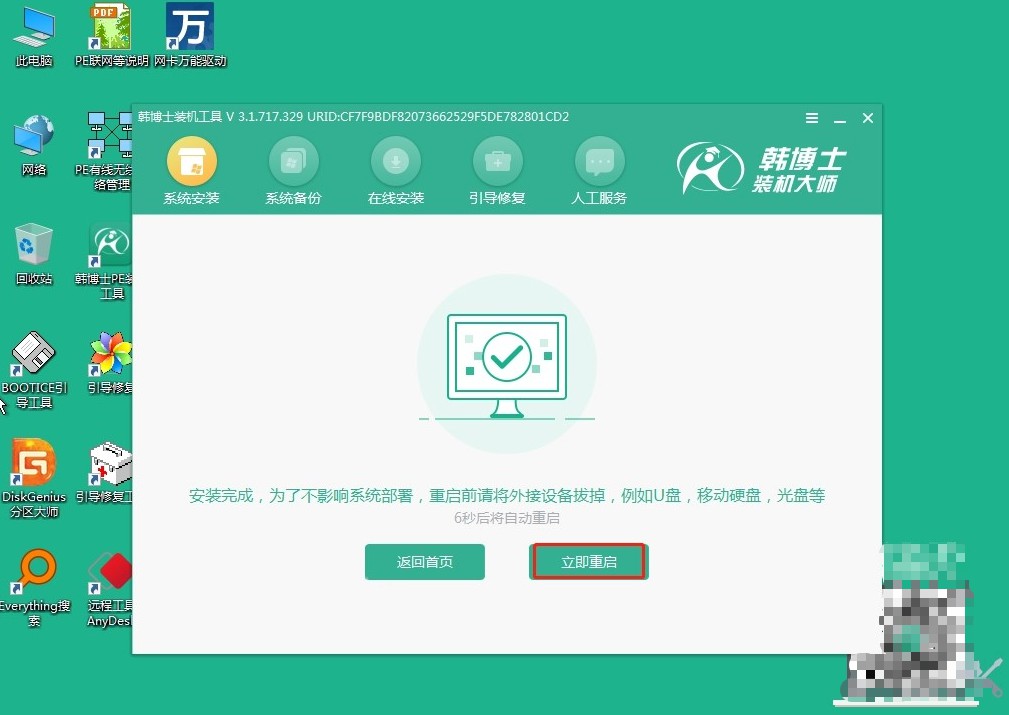
8.当您的电脑重启并显示出win7桌面时,这就表示系统已经顺利安装完成。
详细的安装win7系统教程图解,今天已经分享给各位啦。win7的魅力就在于它那种简洁、稳定、易用的特点,让人觉得“轻松自然”。如果你也要重装win7,那尽管按照上述的步骤教程来操作即可,没什么复杂步骤,韩博士一键重装,是出了名的专业易用,动手试试吧。

